Reisekosten / Reisekosten und Reisen
Neue Reise erfassen - Unternehmer
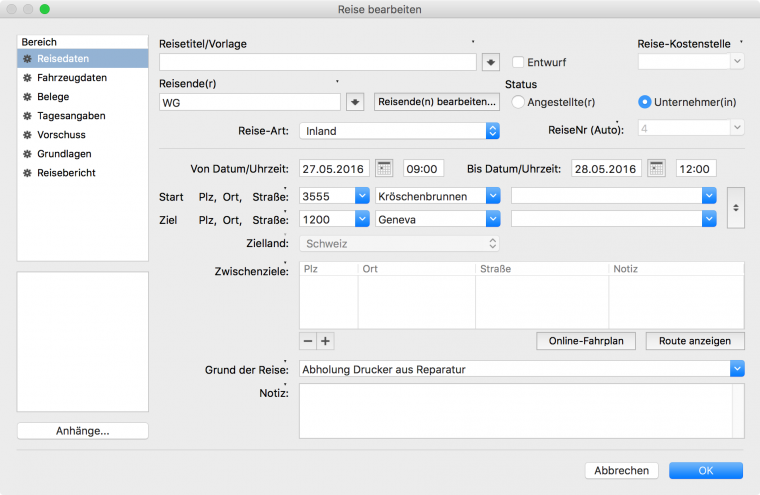
So erfassen Sie eine Reise für eine Unternehmerin:
- Klicken Sie in der Seitenleiste auf Reisekosten>Reisen. Die Reisenverwaltung wird geöffnet.
- Klicken Sie in der Toolbar auf Neu. Der Dialog Neue Reise wird geöffnet.
-
Aktivieren Sie die Checkbox Entwurf, wenn Sie eine Reise in der Zukunft anlegen möchten oder vorerst eine Reise als Entwurf erfassen. Erst wenn die Reise tatsächlich stattgefunden hat, öffnen Sie den Entwurf der Reise, entfernen die Option Entwurf und sichern die Reise mit OK. Damit stellen Sie sicher, dass die Buchungsliste korrekt erzeugt wird und Sie können bei der Reisevorbereitung schon Daten erfassen.
-
Geben Sie einen Reisenden ein. Sie können entweder einen Teil des Namens in das Eingabefeld eingeben oder auf den Pfeil rechts daneben klicken. In beiden Fällen öffnet sich der Auswahldialog für Reisende und Sie können den Reisenden direkt aus der Liste auswählen. Alternativ können Sie über die Schaltfläche Neue(r) Reisende(r)... einen neuen Reisenden erfassen.
-
Wählen Sie unter Status die Option Unternehmer(in) aus, damit die Buchungsliste für die Reisekosten korrekt erstellt werden kann.
-
Wählen Sie die Reise-Art aus: Inlandsreise, Auslandsreise, Nur Belege.
-
Geben Sie Datum und Uhrzeit für Beginn und Ende der Reise ein. Anhand dieser Felder wird die für die Übernachtungs- und Verpflegungspauschale relevante Abwesenheitsdauer berechnet.
-
Geben Sie Start und Ziel der Reise ein. Um Start- und Zielort zu tauschen, klicken Sie auf die Schaltfläche rechts neben der Strassenangabe. Klicken Sie auf die Schaltfläche Route anzeigen und Online-Fahrplan, um die Route in Ihrem Internetbrowser auf Google Maps© anzuzeigen oder um sich den Fahrplan gleich anzuzeigen. Voraussetzung dafür ist eine aktive Verbindung zum Internet. Mit dem Button Online-Fahrplan greifen Sie mit einem Klick auf den Online-Fahrplan der sbb.ch zu und können so auf Start, Ziel und Angaben des öffentlichen Verkehrs einfach zugreifen und haben so direkten Zugriff auf die Billettpreise des öffentlichen Verkehrs z.B. für Eigenbelege oder Ersatz der Auslagen für Billette oder Abo-Angebote und vieles mehr zu checken.
-
Geben Sie den Grund der Reise ein.
Nach dem Speichern dieser Reise steht Ihnen der eingegebene Wert in allen weiteren Reisen zur Verfügung, indem Sie auf den Pfeil rechts neben dem Eingabefeld klicken. -
Optional können Sie folgende Daten eingeben: Reise-Kostenstelle: Sie können die einzelnen Kostenstellen auswerten oder mit der Buchungsliste exportieren. Reisenummer: In der Grundeinstellung wird die Reisenummer automatisch vergeben. Sie können bei der Option ReiseNr (Auto) vor dem Zähler auch einen beliebigen Wert eingeben.
Beispiel: Um den Nummernkreis 2017-1, 2017-2, 2017-3, ... zu erhalten, geben Sie in das Feld ReiseNr (Auto) "2017-" ein. Wenn Sie in das nächste Feld wechseln, ergänzt das Programm automatisch den Zähler. Bei weiteren Reisen können Sie die eingegeben Freitexte über den Pfeil rechts neben dem Eingabefeld aus der Liste auswählen. Um zur manuellen Eingabe zu wechseln, klicken Sie auf die Feldbezeichnung. Bei Auslandsreisen erfassen Sie ein Zielland. Zwischenziele: Zwischenziele können Sie über das Plus bzw. das Minus links unter der Liste der Zwischenziele hinzufügen oder entfernen. Eine Notiz ist immer hilfreich: Geben Sie hier z. B. den aufgesuchten Geschäftspartner oder weitere Erläuterungen zum Grund der Fahrt ein. Ist ein Feld nicht aktiv, klicken Sie dazu auf die jeweilige Feldbezeichnung und dessen Kontextmenu-Funktionen und aktivieren Sie das Feld. -
Optional aktivieren Sie ggf. die Checkbox Nach OK im Dialog bleiben und neue Reise erfassen. Damit können Sie gleich eine nächste Reise erfassen.
-
Speichern Sie mit OK.
-
Erfassen Sie allenfalls weitere Bereiche. Markieren Sie einen weiteren Bereich, um die jeweiligen Daten dort einzugeben: Fahrzeugdaten, Belege, Tagesangaben, Vorschuss, Grundlagen oder Reisebericht.
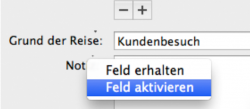
Nachdem Sie eine Reise erfasst haben, können Sie den entsprechenden Reisebericht mit Reisekostenabrechnung ausgeben.
Details zu den weiteren Bereichen finden Sie in den vorherigen Abschnitten im Bereich Neue Reise erfassen Angestellte, da diese Bereiche weitgehend gleich ausgefüllt werden können.
Verwandte Themen:
- Bereich Fahrzeugdaten
- Bereich Belege
- Bereich Tagesangaben
- Bereich Vorschuss
- Bereich Grundlagen
- Bereich Reisebericht
Grundsätzlich können Reisen nach dem Speichern wieder geöffnet und geändert werden, es gelten jedoch die Einschränkungen für die Fahrten, die aus einem Fahrtenbuch übernommen wurden. Beachten Sie auch, dass die Buchungsliste für die Reise erst dann erzeugt wird, wenn Sie die Reise ohne die Option Entwurf speichern.
In den Vorgaben können Sie einen Standardreisenden und weitere Standardwerte festlegen, die dann beim Erfassen einer neuen Reise automatisch verwendet werden.
Wenn Sie bereits Reisevorlagen erstellt haben, klicken Sie auf den Auswahl-Pfeil rechts neben dem Feld Reisevorlage, um eine Vorlage auszuwählen. Die Werte aus der Vorlage werden dann in diesen Dialog übernommen und Sie brauchen nicht mehr alle nachfolgend beschriebenen Daten eingeben.
Datumseingaben können auch verkürzt ohne Trennzeichen erfolgen. Möglich ist z.B. die Eingabe 512 oder 0512 (beides ergibt den 05.12. im aktuellen Jahr). Wichtig ist hierbei, dass der Monat immer zweistellig angegeben wird. Ebenso ist die Eingabe 5/12, 5-12 oder 5,12 möglich.
Erfassen Sie eine Rundfahrt, also Zielort und Startort ist gleich, Sie besuchen aber einen Kunden, erfassen Sie den Kunden als Zwischenziel. Dies hilft z.B. bei Importfunktionen aus mobilen Geräten, wo oft eine Fahrt nicht gleich aufgebaut ist wie hier in ShakeHands Reisekosten.
Benutzen Sie diese Funktion auch als Fahrten- und oder Reisedokumentation für Ihre digitalen Karten. Sie können nach dem Aufruf der Karte einen Screenshot anlegen und diesen gleich als digitalen Anhang bei der Reise als Anhang ablegen und so ein Kartenarchiv anlegen.
Klicken Sie auf die Schaltfläche Route anzeigen, um die Route in Ihrem Internetbrowser auf Google Maps anzuzeigen. Voraussetzung dafür ist eine aktive Verbindung zum Internet.
Feld erhalten: Wenn Sie im Dialog bleiben, um eine neue Reise zu erfassen, wird der Inhalt dieses Felds in die nächste Reise übernommen. Beim Verwenden einer Reisevorlage wird der Feldinhalt durch den Wert aus der Vorlage überschrieben, sofern dort ein Wert definiert ist.